随着科技的发展,蓝牙技术日益融入人们日常生活,如利用蓝牙音箱在家播放音乐、观看电影等。尽管如此,对于不熟悉此项技术的人群来说,连接过程可能存在困难。为此,本文将详细介绍如何轻松连接台式电脑蓝牙音箱,让您尽享高品质音频和视觉盛宴。
1.准备工作
为了实现台式机与蓝牙音响的连接,需要进行两个基本步骤的操作。首先,要核实您的台式机是否已经配备了蓝牙适配器,若未安装,可以考虑购买一个并插入电脑的USB端口。接着,确保蓝牙音响是满电并且处于启动状态。
为了顺利连接蓝牙音箱,建议提前掌握设备型号及制造商等关键信息。这些资料可以通过查阅随附使用指南获得,同时,仔细查看音箱底部或背部铭牌也不无裨益。
2.打开蓝牙设置
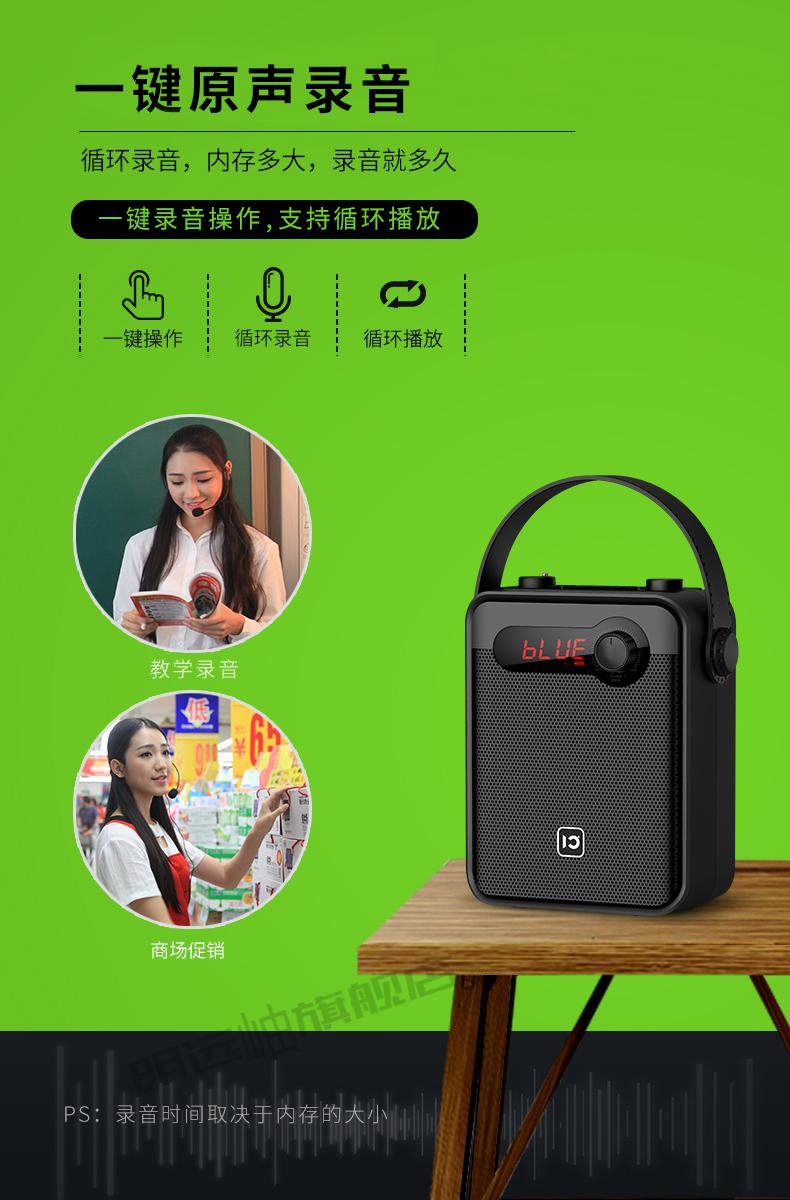
首要工作,便是将台式电脑的蓝牙设备启动。对于Windows平台的用户,可以通过点击任务栏右侧的通知图标,并进阶至“所有设置”>"设备">"蓝牙和其他设备"进行操作;至于使用MacOS系统的用户,只需要在屏幕右上方找到苹果标志,然后点击选择“系统偏好设置”>"蓝牙"即可。
当启用蓝牙设置时,您可以查阅现存的可用蓝牙设备清单。如果蓝牙音响正处于适配状态,应显示在此列表内。如未出现,确认音响是否正置于适配模式下,然后再尝试更新蓝牙设备清单。

3.配对蓝牙音箱
在计算机的蓝牙设置内寻找已连接的蓝牙音响设备,一旦识别到目标设备,用户只需直接点击其设备名称,随后选取相应的配对选项(在Windows环境中为"配对",而在Mac环境中为"连接"),即可轻松完成配对过程。
接连时可能需要输入密钥,密钥可以查阅音响说明书或从设备屏幕进行查询。输入完毕之后,遵循指引完成后续操作即可。
成功配对后,您将接收到系统发出的通知告知您已成功连接蓝牙音响。然后,您就可以利用台式电脑,向蓝牙音箱传递音乐或其他音频信号了。
4.测试连接
在设备连接成功后,务必进行基本测试以确保系统运行无故障。尝试播放音频或视频文件,确认蓝牙音箱能否有效传输声音;同时,须留意音量调节,保障音响控制音量等级正常。
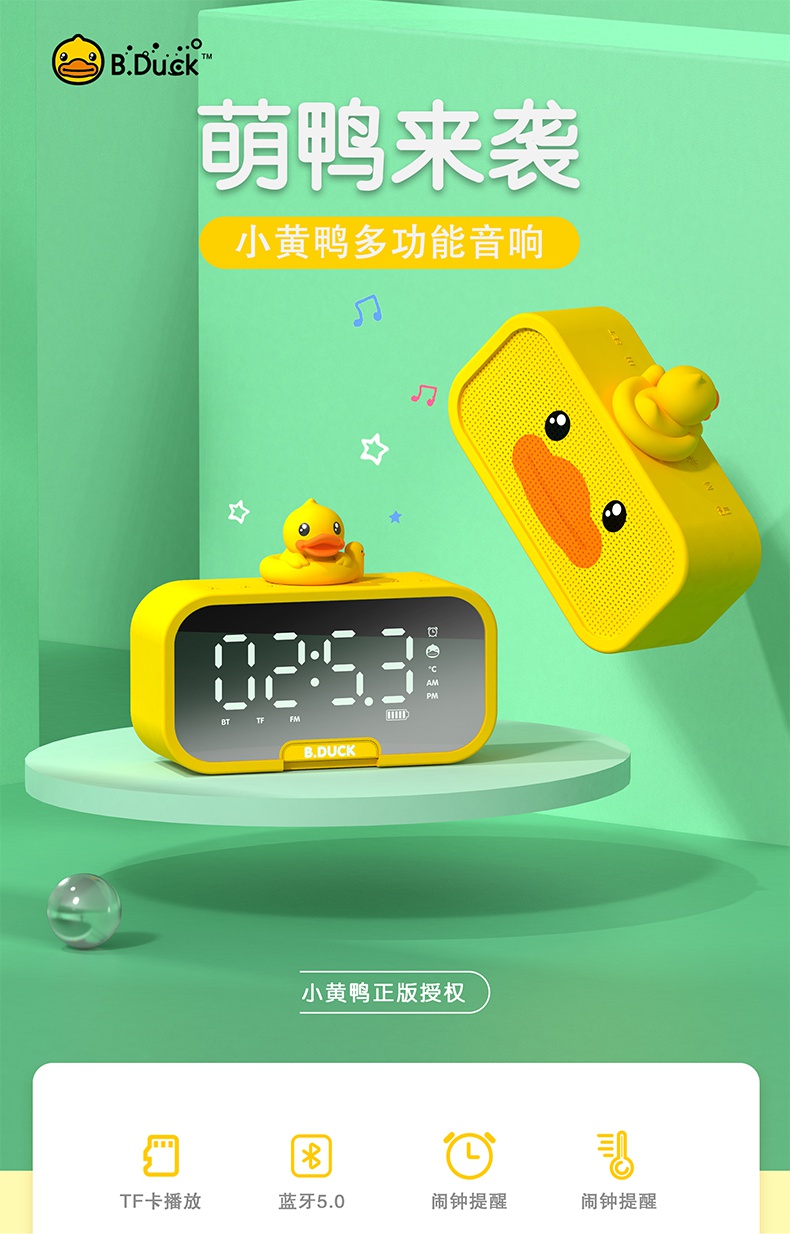
若在测试期间遇疑难杂症,请返回蓝牙设定,再次尝试进行音响配对;如不能解决问题,可查阅音响说明书,或者向在线技术团队寻求援助。
5.维护与注意事项

为保障蓝牙音响与台式电脑稳定高效链接及优质音效体验,需遵循如下操作维护及注意事项。首要措施是定期检视并升级蓝牙适配器驱动程式至最新的蓝牙技术标准;次要做法是缩短蓝牙音响与电脑之间的物理间隔以减少信号干扰的可能性;关键之处则在于维持蓝牙设备周边环境无遮挡,确保信号传播畅通无阻。
为确保蓝牙音箱正常运行及设备寿命,非必要时刻请关机以节电;长期闲置时,为避免音箱受潮受损,请存放于干燥通风处妥善保管。
6.拓展应用与解决方案
蓝牙音箱能够兼容多种电子产品,包括台式电脑、智能手机和平板电脑等。借助蓝牙传输功能,可实现各类设备之间的无障碍无线连接,极大地扩大了音乐和音频的应用范围。

针对常见的蓝牙音响连结不佳及音质下降等问题,建议您尝试重启蓝牙设备,调整设备间隔和升级驱动程序等解决方法。若以上步骤未能解决问题,敬请查阅在线资源或联系生产商寻求技术支持。
7.社区分享与交流
我们诚挚邀请您加入蓝牙音响社群或论坛,共同探讨实践经验和技能,吸取众家之长并获取帮助,深化对蓝牙技术的了解。在这里,您可以通过互动学习提高操作水平,发现更多功能和应用场景。
恭喜您成功完成台式机蓝牙音响的连接配置,尽情享受音乐与音效带来的愉悦吧!若有任何疑问或建议,欢迎随时向我们提出。









